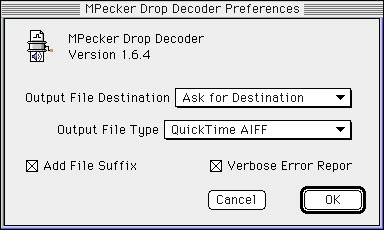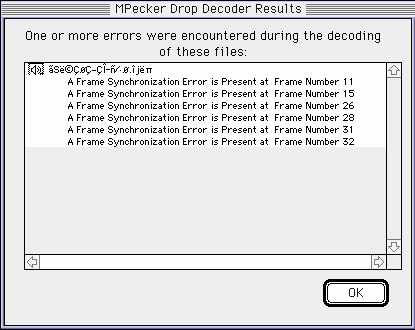CD-Rに焼きつけよう
0、はじめに
ここではMP3をCDで聞く方法を説明して行きたいと思います。まあStep1の逆のことを行うわけです。
これを行うシチュエーションはMP3を非合法に落として来たいうのも考えられますが、他にもMP3ファイルを自分で聞くために作ってCDをトレイから出したらキズだらけになっていた、CDをトレイから出した瞬間に床に落としてしまって椅子を移動した瞬間にパリンと割ってしまった、等と言う物が考えられます。こういう時にこういう方法を知らないと後で泣きを見ると言うことです。1、手順
まずは簡単に手順を説明して行きます。
MP3ファイルをCD-Rに焼きつけられる形式にする(デコードと言います)→CD-RライティングソフトのウェルにDrag&Dropして配置する→焼きつける。
です、簡単ですね。2、必要な物
PowerMacintosh
デコードするソフト
CD-Rをライティングする機材とソフト一式
MacCDRにはMP3をオンザフライで焼くと言う機能があるのでMacCDRを持っている方はそれを使うとここで解説しているようなことを飛ばして一気に焼くことができますが、それ以外の方はデコードと言う手順を踏んでからCD-Rに焼く必要があります。デコードするソフトはPowerMacintoshでしか動かないようなのでPowerMacintoshが必要です。
デコードするソフト、つまりDecoderは簡単に言えばMP3をAIFFに変換するソフトです。ここではMPecker Drop Decoderを言うソフトを元に解説して行きたいと思います。Sound AppでもできるのですがMPecker Drop Decoderの方がスピードが速いと思うのでこちらを使ってデコードして行きたいと思います。
CD-Rをライティング〜は言う間でも無いですね。ここではライティングソフトの使い方は説明致しませんのでAIFFかWAVEファイルにした後はライティングソフトの説明書を読んで自分でやって下さい。3、デコードしてみる
早速デコードしてみます。まずここへ行ってMPecker Drop Decoderを落として来て下さい。落としたら適当な所に解凍しましょう。まあ使いやすさを重視した場合はデスクトップが良いと思います。説明書は一通り読んでおきましょう。ではまずMPecker Drop Decoderをダブルクリックします。すると下のようなウインドウが表れますので、自分の好きなように設定します。
↑下の二つのチェックボックスは良くわかりません。
左側の「Add File Suffix」は恐らく拡張子、
右側の「Verbose Error Repor(t)」は詳細なエラー報告だと思います。「Output File Destination」はデコードしたファイルの保存場所です。Stufflt Expanderと同じ物ですね。「Ask for Destination」は起動の度にいちいち聞いて来ます。「Same as Original」はデコード元のMP3ファイルと同じ場所に保存します。「Same as Application」を選ぶとこのMPecker Drop Decoderのアプリ本体があるディレクトリに保存されます。デスクトップにアプリがあるような人は腫瘍のようにファイルがバラッと巻かれますので注意して下さいね。下は説明する間でも無いと思います。ここで指定したファイル形式にファイルがデコードされます。まあ何か特殊な事情が無い限りデフォルトのQuickTimeか普段聞いているプレーヤのもので問題無いと思います。
終わったら、このソフトにデコードしたいMP3ファイルをDrag&Dropして下さい。CD-Rに焼ける形式(16ビット、44.100Khz)でファイルが仕上がります。デコード中になんらかのエラーがあればデコード中にエラーを示す数が出て来てデコード後にエラーを報告します。
尚、デコードしたファイルは172KB/秒という膨大なサイズになります。ですからハードディスクに余裕を持たせてデコードするようにして下さい。
↑Items〜はデコードしなければならない残り総数
Errorsはデコード中に発生したエラー数です。
エラーが多すぎると最悪の場合マシンが落ちます。
↑エラー報告画面です。日本語が化けていますが、Font Patchin'等で直せます。ここまで終わればCD-Rライティングソフトに送ってやればOKです。あと、ほとんどのライティングソフトは上からABC順に曲を並べるので適当に混ぜておくと良いでしょう。
4、モノラルのMP3音源
他のライティングソフトはわかりませんがMacCDRはウェルに配置する時にドラッグしているファイルの中に一つでもモノラルのファイルが入っているとウェルに入れるのを拒みます。MPecker Drop Decoderは変換性能は優秀ですが、モノラルのファイルはモノラルのまま出力してしまいます。しかしモラルのでは焼けませんから無理矢理ステレオにしてやる必要があります。ここで登場するのがSound Appです。コイツを使って無理矢理ステレオにしてやります。
Sound Appは有名なのでリンクなぞかかなくても大丈夫でしょう。使い方はまず「ファイル」から「新規プレイリスト」を選択してそのプレイリストにモノラルのMP3をDrag&Dropします。したら「変換」メニューから、「ファイル形式」を「AIFF」、「圧縮方式」を「PCM」、「サンプリングレート」は「44100Hz」、「チャンネル」は「ステレオ」、ビット数は16ビットを選択します。ここまで終わったらプレイリストの中身を外にDrag&Dropすると自動的に指定された形式でデコードされますのでそれをCD-Rライティングソフトのウェルに配置してやれば無事に焼くことが出来ます。簡単ですね。
5、最後に
皆様、いかがだったでしょうか?ザ★MP3。実は2000年の11月から作っていたのですが、時間が経って経ってここまで来てしまいました。公開が遅れたことは深く反省しています。ごめんなさい。
このページを作った理由は話すと長いです。
夏に私はデータハウスの「インターネットUGギルド」という本を買った時、そこにMP3の云々について非常に分かりやすく濃厚に色々と載っていました。その詳しさと初心者への分かりやすさ(Windowsでは良く知りませんでしたから)に感動しました。しかしそれはWindowsの情報だったのです。私はMacintoshユーザです。私が欲しいのはMacintoshの情報です。
Macintoshの情報を一応探してみました。結構色々あったのですが、どうも初心者に分かりやすいとは言いにくいような気がしました。だったら自分が作るかということで作ったわけです。
ですから色々抜けている点があるかも知れませんが、一応自分が初心者で、どんな情報が欲しいかと言うのを重点において作りました。MP3はそれを聞くだけでヤバ〜イイメージがあるかも知れませんがMP3を取り巻く世界がそうなだけであってMP3自身は単なる優れた圧縮効率の高い技術です。著作権云々はバラまいたりしない限りあまり気にしなくてもいい物です。皆さんもガンガンCDから吸い取ってエンコードして楽しんで下さい。
またページがひどく重たくなってしまったことを深くおわび致します。